9.2 操作工作流
本节以费用报销流程为例,叙述表单如何按工作流的规定进行流转,同时说明在定义了工作流的情况下,表单的填报、修改、删除的操作方式发生了哪些变化。
9.2.1 启动工作流
用销售员张三的帐户zhagnsan登录,输入一份费用报销单,如下图:
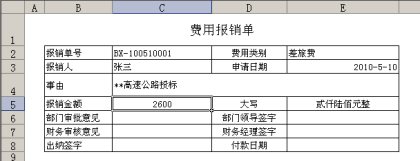
图 9‑24
在填制费用报销单时,光标无法进入第5行以下的区域,因为这是工作流的第一步,此步骤的有效区域只包括了5个数据项:报销单号、费用类别、报销人、申请日期、事由。
另外,尽管我们设置了“部门领导签字”的数据填写规范是“当前用户姓名”,但因为“部门领导签字”不是本步骤的有效区域,所以当前用户姓名“张三”不会出现在“部门领导签字”处。
保存报销单,打开“我的工作台”,会看到这张报销单的信息。请注意,选中这张报销单后,在工具栏上有“新建”和“查看”,而没有“修改”和“删除”。

图 9‑25
|
|
9.2.2 处理待办事宜
按照工作流的定义,刚才张三填制的报销单会直接提交到张三的上级--销售部经理“肖亮”那里审批。现在改用销售部经理的帐户xiaobu登录(回顾第3章的练习,在那里我们建立了帐户),在我的工作台中出现一条待办事宜,如下图:

图 9‑26在我的工作台中查看待办事宜
点击工具栏按钮【办理】,打开这张待审批的报销单,报销单内容显示在屏幕上,但不能改,只有“部门审批意见”、“部门领导签字”两处能输入内容。因为我们在定义工作流时,已指定“部门审批”任务的有效区域只有这两个数据项。
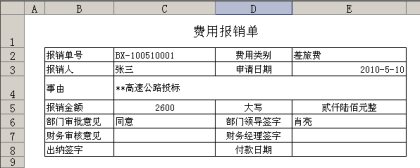
图 9‑27办理待办事宜
输入审批意见后,保存,把销单窗口关闭,再回到我的工作台中,我们会发现待办事宜列表中已经没有内容了。
|
【暂存】按钮:暂存和保存的区别是,暂存后,此项依然还在待办事宜列表中。 【退回】按钮:可以直接退给交办人。交办人将在自己的待办事宜列表中看到被退回的事项。 |
9.2.3 查看工作进度
工作流是多人协同完成一件事情的典型例子。流程中的个人,除了完成自己份内的工作外,还经常要关心其他人的工作进行情况。在我们的费用报销的例子中,如果报销人提出申请之后,希望了解审批进行到了哪一步,可以这样来做:
- 用张三的帐户登录
- 打开我的工作台
- 展开左侧树型中的“已处理工作”,选择“费用报销单 _ 申请报销”,右侧列出所有本人提交的报销单。选中要查看的那一条,右击鼠标,弹出菜单,如下图所示:

图 9‑28查看已处理工作的后续进展
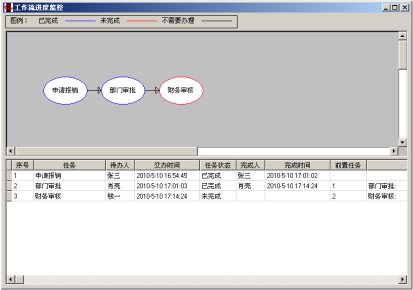
图 9‑29工作流进度
可以看到肖亮已经完成审批。报销单已转到财务部钱部长那里等待审核。
当因管理和安全的需要,要求用户在查看进度时只能查看涉及自己办理的任务,该如何操作呢?
下面我们以员工调查表为例进行说明:
此次员工调查我们需要被调查的员工只能看到自己的调查进度,只有王总可查看到全部被调查员工的进度。
- 登录 系统打开 【 员工调 查 表】工作流窗口 , 点击【设置】
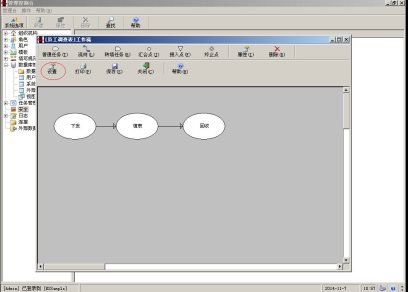
图 9‑30
- 打 开如下的 【 工作流设置】窗口 进 行 如 下设置 :
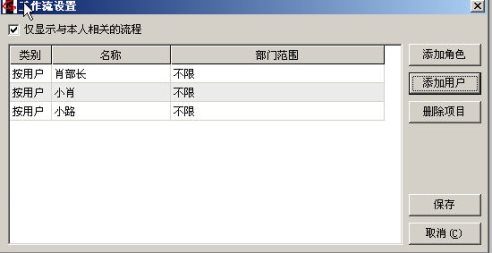
图 9‑31
勾选【仅显示与本人相关的流程】并添加用户“小肖,肖部长,小路”,保存设置退出工作流窗口。
- 我 们填报一张【员工调查表】选择的 执行 人为多人: “王总 ,肖部长,小肖, 小 路 ” 。
- 以已 设置过的用户 “ “小肖 ” 登录系统查看此 员工 调查表进度 , 如下图所示 , 只可查看 到小 肖 相关 的进度 。无 法查看到其它用户进度。
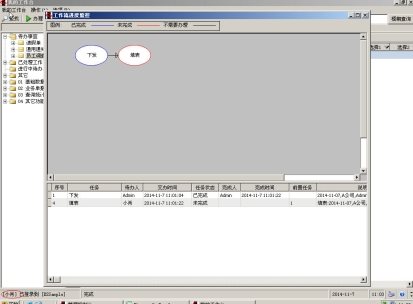
图 9‑32
- 我 们以 王 总登录系统查看此调查表进度 , 则可查看到全部相关用户的进度。
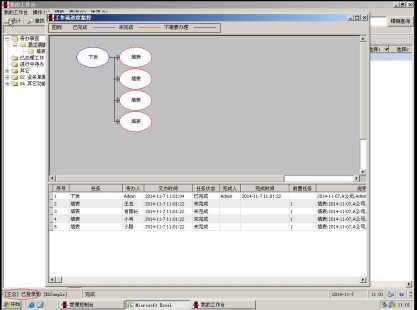
图 9‑33
9.2.4 重做和撤销
在有工作流的情况下,一份表单要经过多次流转,最终在我的工作台中显示的数据是多个步骤综合作用的结果。每个步骤一经提交,在后续步骤还没有办理的情况下,是可以修改的,后续步骤一旦办理,就不能再改动,除非请后续步骤的办理人把这份表单“退回来”。
也即,带工作流的表单,不能按通常的方式做“修改”和“删除”,只能是“逆”表单提交的顺序,步步后退式地进行“重做”和“撤回”。
以上面的报销单为例,假设张三填报了报销单之后,发现报销金额写错了,要修改,可以这样操作:
- 打开我的工作台。
- 在已处理工作中找到提交的那张报销单
- 选择右键菜单“重做”,如下图所示:
- 很遗憾,系统给出了这样的提示:
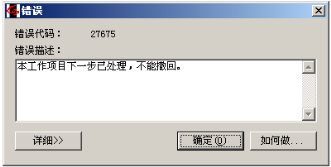
图 9‑34
为什么?因为我们通过查看工作进度已经看到了,后续步骤“部门审批”已被肖部办理完了。怎么办?请肖部把这张报销单退回来(撤消审批)。
- 现在断开连接,用肖部的帐户登录。
- 在我的工作台中展开“费用报销单”模板,找到这张报销单,点击鼠标右键,选择弹出菜单“撤回”

图 9‑35 “撤销”已处理工作
- 系统提示:“本步工作已被撤销”。点击“待办事宜”,可看到这张报销单重新回到待办事宜列表中,等待再次被审批。
- 重新用张三的帐户登录
- 如第 3 )步一般重做,这次系统会打开这张报销单,修改报销金额,保存。报销单被再次提交审批。
|
|
9.2.5 已处理工作如何显示可通过个人选项来配置
当已处理工作文件夹里积累了大量的已处理任务时,如果希望不显示出来,我们可以通过“个人选项”来配置。配置方法如下:
登录客户端,点击菜单栏“Excel服务器”-个人设置-填报选项,如图所示:
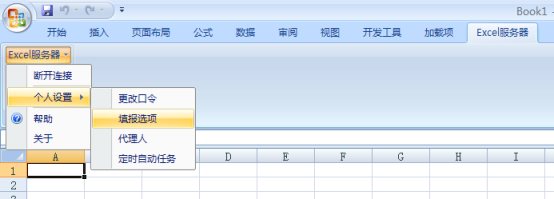
图 9‑36
在弹出的窗口中切换到“已处理工作显示”选项卡下,选择“不显示”,当然,也可以选择“显示最近一段时间的已处理工作”,然后选择最近多长时间即可。
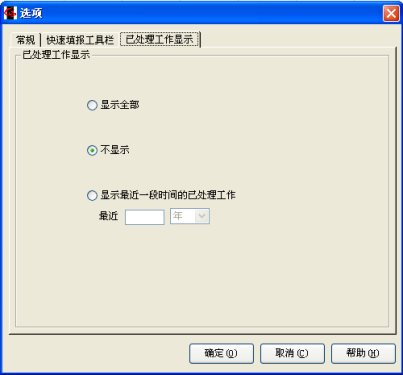
图 9‑37
设置完成后,回到我的工作台界面,点击已处理工作文件夹,可以看到右侧就不会再显示了。

图 9‑38



